Au moment où vous essayez d’installer une mise à jour de Windows et surtout quand il s’agit d’une mise à jour cumulative, l’erreur 0x800f0831 peut se produire en empêchant la machine (Windows 10 ou Windows 11) d’accéder aux serveurs de Microsoft Update.
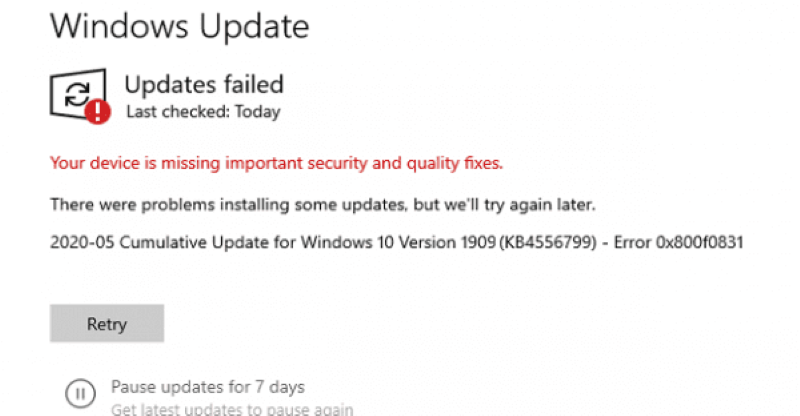
Le message que Windows inscrit dans le fichier log WindowsUpdate.log au moment où l’erreur se déclenche est : FATAL : CBS called Error with 0x800f0831 (IRRÉCUPÉRABLE : CBS a appelé une erreur avec 0x800f0831). Au niveau de Windows Update, le système vous affiche un message de type : « Nous n’avons pas pu installer cette mise à jour, mais vous pouvez réessayer (0x800f0831) ».
Selon le site de Microsoft, et dans sa page dédiée à la documentation technique de ses produits, mentionne que le problème se produit car la mise à jour en question nécessite le manifeste d’un précèdent package de mise à jour et qui est manquant.
Pour résoudre le problème, Microsoft propose deux solutions : soit réparer le magasin des composants avec des commandes DISM que nous avons déjà utilisées dans des précédents articles sur Tech’Croute pour réparer d’autres erreurs de Windows, soit manuellement via le téléchargement depuis le catalogue en ligne de Microsoft Update et l’installation du composant manquant.
Le magasin de composants Windows est utilisé pour prendre en charge les fonctions nécessaires à la personnalisation et à la mise à jour de Windows. Dans ce cas, on va utiliser la commande DISM RestoreHealth via l’invite de commandes pour réparer le magasin des composants.
Ouvrez donc votre invite de commandes mais en tant qu’administrateur pour charger tous les privilèges d’administration nécessaires et tapez en suite les commandes suivantes (Une après l’autre) :
DISM /ONLINE /CLEANUP-IMAGE /SCANHEALTH
DISM /ONLINE /CLEANUP-IMAGE /CHECKHEALTH
DISM /ONLINE /CLEANUP-IMAGE /RESTOREHEALTH
Sfc /Scannow
Et enfin redémarrez votre ordinateur.
N’oubliez pas de redémarrer votre ordinateur après la fin de l’installation.
Cet article a été modifié pour la dernière fois le 1 avril 2023 2h41